tey795 97c4795ee5d2407da33599adbf904d15
안녕하세요! 제작대입니다! 이제 자료란이 풀린다고 하니 자료 적용법을 알아 봅시다.
맵
1. 맵을 다운 받아주세요!
2. 윈도우키와 r키를 눌러주세요! 그럼 이런 창이나옵니다!

3. 열기(O): 옆에 있는 검색창에 %appdata%라고 써주세요!
4. 그 다음 맵 압축 파일을 Roaming의 .minecraft의 saves 폴더에 풀어주세요!
5. 마인크래프트를 키시고 월드를 플레이하시면 됩니다.
모드
1. 모드를 다운 받아주세요!
2. 모드 버전에 맞는 포지를 다운 받아 주세요!
3. 윈도우키와 r키를 눌러주세요!
4. 그리고 열기(O): 옆에 있는 검색하는 곳에 %appdata%라고 검색해주세요!
4. 그 다음 Roaming폴더 안에 있는 .minecraft 폴더에 있는 mods 폴더에 모드 파일을 넣어주세요! 없으시면 만드셔도 됩니다!
5. 마인크래프트 런처를 실행 해주시고 설치 설정 탭에 들어가셔서 신규를 눌러주세요!
6. 버전 설정에서 맨 아래로 내려가셔서 forge로 시작하는 버전을 선택하시고 만들기를 눌러주세요!
7. 그 버전으로 들어가셔서 플레이 하시면 됩니다!
리소스팩
1. 리소스팩을 다운 받아 주세요!
2. 윈도우키와 r키를 눌러주세요!
3. 그리고 열기(O): 옆에 있는 검색하는 곳에 %appdata%라고 검색해주세요!
3. 압축파일을 Roaming의 .minecraft의 resourcepacks에 풀어주세요!
4. 마인크래프트에 들어가셔서 Esc를 누르시고 설정 -> 리소스팩에서 왼쪽에 있는 리소스팩을 오른쪽으로 옮기시면 됩니다!
데이터팩
1. 데이터팩을 다운 받아 주세요!
2. 윈도우키와 r키를 눌러주세요!
3. 그리고 열기(O): 옆에 있는 검색하는 곳에 %appdata%라고 검색해주세요!
4. 데이터팩 압축 파일을 Roaming -> .minecraft -> saves -> [원하는 월드] -> datapack에 풀어주시면 됩니다!
5. 데이터팩을 풀어놓은 월드에 들어가셔서 /reload 을 써주시면 데이터팩이 적용 됩니다!
주의! 월드를 지울 때 데이터팩까지 같이 지워집니다!
시드
1. 시드를 복사해주세요!
2. 새로운 세계를 클릭해주시고 고급 세계 설정...에 들어가 주세요.
3. 복사한 시드를 세계 생성기 시드에 넣어주시고, 새로운 세계 만들기를 눌러주세요!
이번 강좌는 여기까지입니다. 앞으로 자료를 잘 적용하십쇼!

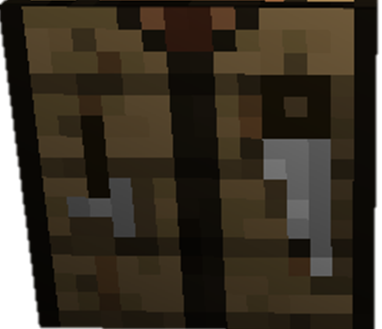





허두
2021.06.089minecraft... :thinking:
제작대
2021.06.08제가 사용 하는 거라서 적었습니다 ㅎㅎ
허두
2021.07.11Roaming 폴더를 %appdata%를 통해 들어가는 것도 적어주셨음 좋겠어용!
+ %appdata%를 어디에 쳐야 하는지 모르시는 분들도 종종 계시던데.. Win+R이나 파일 탐색기 주소창 스샷도 가능하실까영?
제작대
2021.07.11수정하겠습니다!
왕방개
2021.08.24일케 한거였구낭 감사해요!
제작대
2021.08.24제 글을 봐주셔서 감사합니다!
lucas0526
2021.10.24https://www.curseforge.com/minecraft/modpacks도 모드에 넣어주세요
제작대
2021.10.24알겠습니다!
lucas0526
2021.12.20아 맵이랑 리소스팩도 다운로드 가능 합니다!
맵은 https://www.curseforge.com/minecraft/worlds고
리소스팩은 https://www.curseforge.com/minecraft/texture-packs입니다
바닐러
2022.06.13감사합니다!